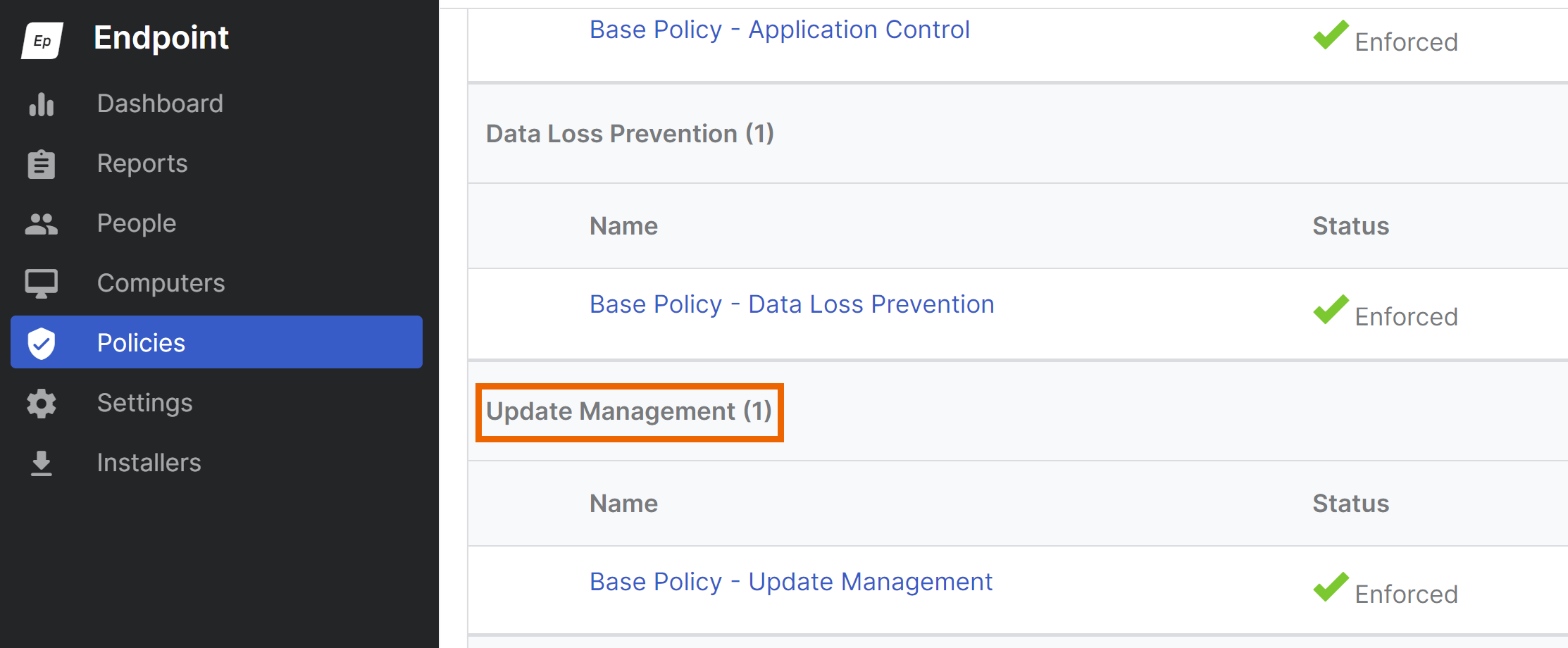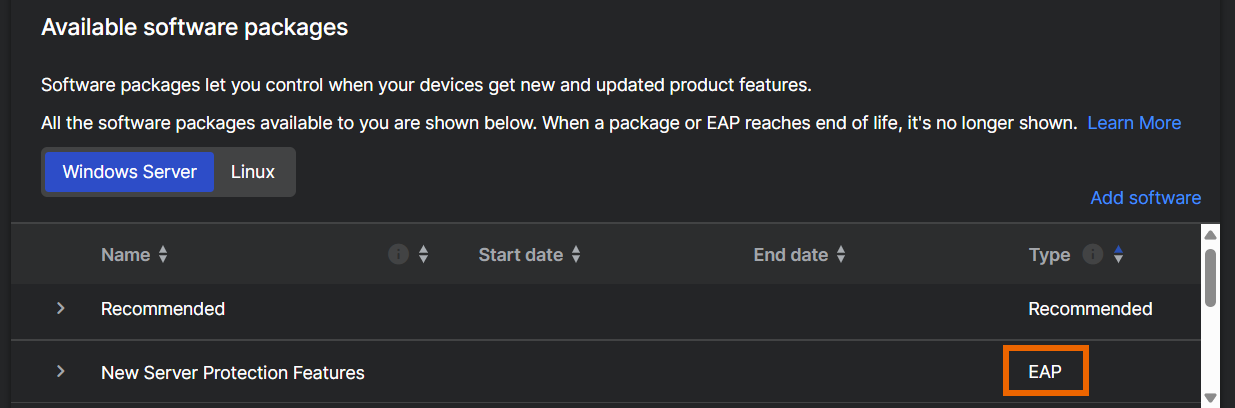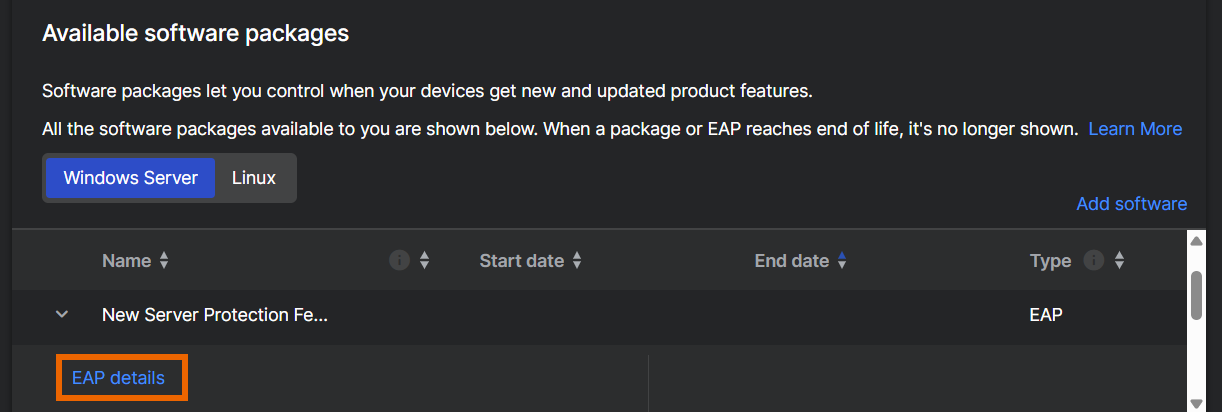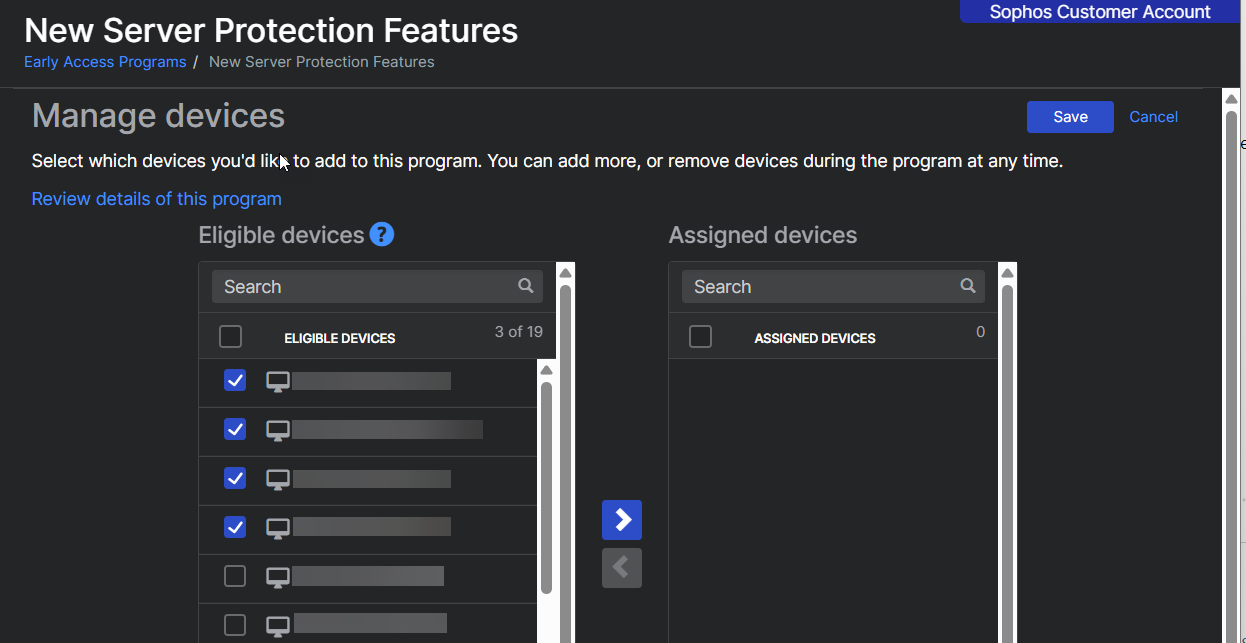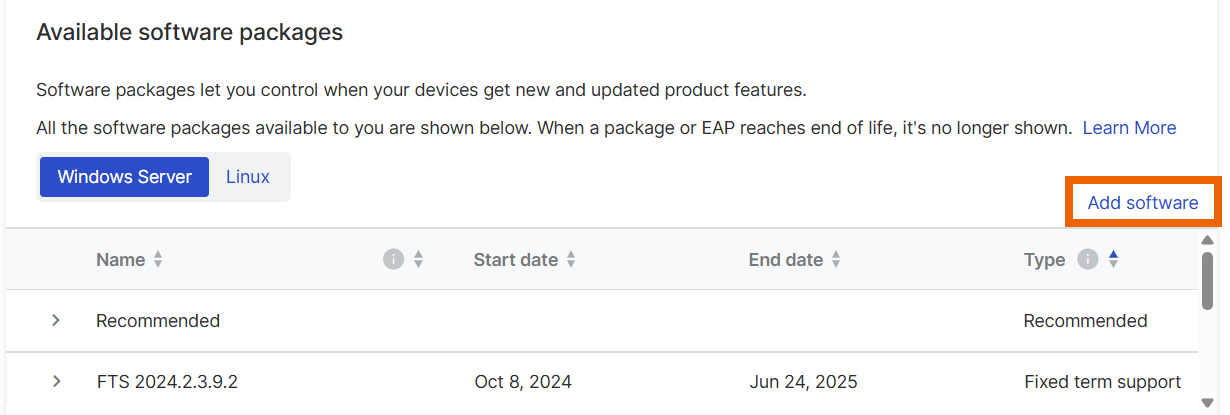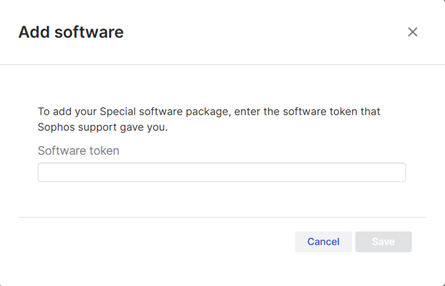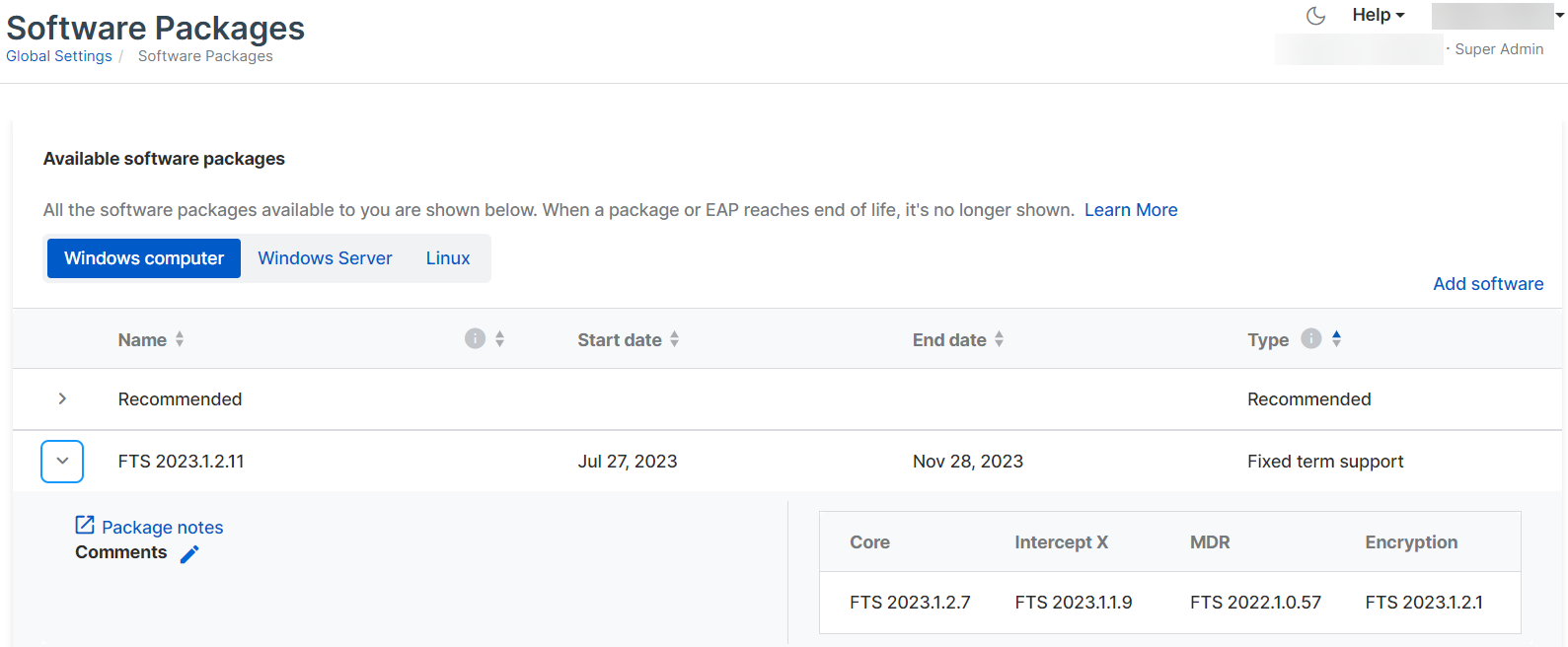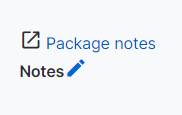Pacotes de software
Os pacotes de software permitem controlar quando o seu software de proteção Sophos é atualizado.
Por padrão, você tem o pacote Recomendado, que é atualizado automaticamente. No entanto, você pode selecionar pacotes que permitem que você permaneça na mesma versão por um tempo definido.
Nota
Você continua a receber atualizações de segurança para protegê-lo contra as mais recentes ameaças. Somente os recursos do produto permanecem inalterados.
Esta página descreve os tipos de pacotes e mostra como obtê-los e gerenciá-los. Se precisar de mais ajuda, consulte Perguntas frequentes sobre pacotes de software.
Esta página também mostra como controlar o momento das atualizações de conteúdo, que fornecem os dados de detecção mais recentes.
Período de atualizações do conteúdo
Uma atualização de conteúdo é uma atualização dos dados de detecção, não dos recursos do produto. Você pode especificar quando seus dispositivos recebem essas atualizações na sua política de Gerenciamento de atualizações.
Ative Permitir alterações no período de atualizações do conteúdo para que você possa usar esse recurso na sua política. Para obter mais informações, consulte as seguintes páginas:
- Para alterar o período de atualização de conteúdo dos seus endpoints, consulte Período de atualizações do conteúdo do endpoint.
- Para alterar o período de atualização de conteúdo dos seus servidores, consulte Período de atualizações do conteúdo do servidor.
Veja também Perguntas frequentes sobre atualizações de conteúdo.
Tipos de pacotes
Oferecemos os seguintes tipos de pacotes:
- Recomendado: Este pacote é atualizado automaticamente para lhe proporcionar a nossa proteção mais atualizada. Ele nunca expira.
- Suporte com prazo fixo: Este pacote lhe oferece a proteção disponível na data do lançamento, além de atualizações contra novas ameaças. Por padrão, ele expira 120 dias após a data de início do prazo fixo, mas não antes de 60 dias depois do próximo lançamento de prazo fixo para que possamos testá-lo.
-
Suporte com prazo prolongado: Este pacote lhe oferece a proteção disponível na data do lançamento, além de atualizações contra novas ameaças. Ele expira 18 meses após a data de lançamento.
Nota
Use este tipo de pacote somente em dispositivos que não podem ser atualizados regularmente.
-
EAP: Este pacote é para um Early Access Program, que permite que você experimente novas funcionalidades de produtos antes de liberarmos para todos os clientes. Os dispositivos em um EAP ignoram quaisquer outros pacotes de software que você atribua a eles até o EAP terminar ou até que o dispositivo seja removido do EAP.
Nota
O pacote EAP aparece apenas na lista de pacotes em que você se cadastrou no EAP.
-
Especial: Pacotes especiais que corrigem problemas específicos. Você só pode obtê-los direto com o suporte da Sophos.
Selecionar um pacote
Esta seção explica como selecionar um pacote para aplicar aos seus dispositivos.
As etapas para pacotes de suporte de prazo fixo e longo diferem das etapas para pacotes EAP e Especial. Clique na guia desejada abaixo.
Por padrão, você tem o pacote Recomendado.
Para selecionar um pacote diferente pela primeira vez ou para substituir um pacote expirado, faça o seguinte:
- Vá para Meus produtos > Endpoint o Server.
- Clique em Policies.
-
Selecione a política de Gerenciamento de atualizações que se aplica aos dispositivos que você deseja proteger com o pacote. Clique na política para editá-la.
-
Vá para a guia Configurações.
-
Em Selecionar um pacote de software, selecione um pacote para cada sistema operacional que você quer proteger.
- Selecione um pacote do Windows e/ou um pacote Mac em uma política de endpoint.
- Selecione um pacote do Windows e/ou um pacote Linux em uma política de servidor.
Para obter detalhes sobre os pacotes, clique em Detalhes do pacote.
Não é necessário ativar as atualizações agendadas para usar essa opção.
-
Para exibir seus pacotes selecionados, clique no ícone Configurações Gerais
 . Em Administração, clique em Pacotes de software.
. Em Administração, clique em Pacotes de software.
Para selecionar um pacote EAP, faça o seguinte:
- Clique no ícone Configurações gerais
 .
. - Em Administração, clique em Pacotes de software.
- Selecione o sistema operacional dos dispositivos em que deseja executar o software EAP.
-
Em Pacotes de software disponíveis, localize o pacote desejado. Os pacotes EAP são mostrados como "EAP" na coluna Tipo.
-
Clique no pacote para expandi-lo e clique em Detalhes do EAP.
-
Na página do programa EAP, em Gerenciar dispositivos, selecione os dispositivos que deseja adicionar ao EAP e mova-os para Dispositivos atribuídos.
-
Clique em Salvar para adicionar os dispositivos ao EAP.
Pacotes especiais são usados para corrigir problemas específicos. Eles estão disponíveis apenas no Suporte e geralmente são fornecidos para resolver problemas que foram escalonados.
Você precisa adicionar um pacote especial à lista de pacotes disponíveis para poder atribuí-lo aos seus dispositivos.
- Obtenha um token de software com o Suporte.
- Clique no ícone Configurações gerais
 .
. - Em Administração, clique em Pacotes de software.
-
Selecione o sistema operacional para o qual o pacote especial se destina.
O pacote especial será associado automaticamente ao sistema operacional correto, mas selecionar o sistema operacional aqui garante que você veja o pacote assim que ele for adicionado.
-
Clique em Adicionar software acima da lista de pacotes.
-
Na caixa de diálogo Adicionar software, digite o token e clique em Salvar.
Você adicionou o pacote à lista.
Agora você deve ir para uma política de gerenciamento de atualizações e selecionar o pacote. Isso atribui o pacote aos seus dispositivos. Siga as etapas para pacotes Fixo e de longo prazo nesta página de ajuda.
Ver seus pacotes
Alguns detalhes do pacote descritos nesta seção não são relevantes para os pacotes EAP.
Para ver seus pacotes, faça o seguinte:
- Clique no ícone Configurações gerais
 .
. - Em Administração, clique em Pacotes de software.
-
Na página Pacotes de software, todos os pacotes disponíveis são mostrados com suas datas de início e fim. Clique na seta ao lado de um pacote para ver seus detalhes.
Você pode ver a versão de cada módulo de software que compõe o pacote.
- Core: Software usado por vários módulos.
- Intercept X: Proteção avançada contra ameaças.
- Encryption
-
Clique em Notas do pacote para ver as notas de versão do seu pacote.
Clique no ícone Editar para adicionar suas notas sobre o pacote. Por exemplo, você pode adicionar detalhes sobre a quais usuários o pacote se destina.
Substituir um pacote quando ele expirar
Quando um pacote está prestes a expirar, você recebe notificações por e-mail.
Certifique-se de selecionar um novo pacote antes que seu pacote atual expire. Se não o fizer, deixará de obter atualizações de segurança e não estará protegido contra as ameaças mais recentes. Consulte Selecionar um pacote.
Nota
Você ainda poderá ver seu pacote expirado quando acessar a política de gerenciamento de atualizações, mas não poderá selecioná-lo novamente nem selecioná-lo em uma nova política.